Solicitações de autoatendimento intervalado
Esse recurso está disponível para WFM Advanced usuários de licença com permissões de adição/edição. Ele opera de acordo com as regras de aprovação configuradas para cada item de autoatendimento. As solicitações de autoatendimento estão disponíveis para:
-
horas ou datas futuras.
-
dias publicados.
O autoatendimento permite solicitar folgas ou fazer horas extras e efetuar trocas automáticas quando estiverem disponíveis. Ele o alerta automaticamente acerca de oportunidades de folgas, horas extras e trocas automáticas. Ao fazer uso de um autoatendimento, todas as suas agendas interconectadas relevantes serão atualizadas automaticamente.
Com base nas condições de equipes, os intervalos de autoatendimento serão autoaprovados ou exigirão a aprovação por parte de um gerente. Saiba mais sobre as Regras de aprovação.
Permissões para o autoatendimento
Para as folgas
-
A solicitação de folga pessoal deve estar HABILITADA. Saiba mais em Permissões do WFM
Para horas extras e trocas automáticas
-
Ver agenda pessoal deve estar HABILITADA
-
A solicitação de folga pessoal deve estar HABILITADA
Saiba mais sobre eles em Permissões do WFM
-
Adicionar/editar atividade a ser ativada. Saiba mais em Códigos de atividade
-
É necessário que os agentes tenham a competência necessária para poderem trabalhar horas extra ou fazerem trocas automáticas
Autoatendimento: solicitações de folga
Este recurso requer a licença avançada.
Utilize este autoatendimento para adicionar intervalos de folgas disponíveis à sua agenda.
Consideremos um caso.
Emma trabalha como agente de uma central de contatos. Ela recebe uma chamada de um de seus familiares envolvendo uma emergência. Emma precisa ir para casa para lidar com a situação. Porém, ela não quer tirar folga pelo resto do dia. Emma precisa de uma solução flexível para lidar com a emergência sem perturbar a sua agenda de trabalho. Emma utiliza o recurso de autoatendimento de folgas fornecido pela central de contatos. Eis como funciona:
a. Folga curta: Emma pode solicitar uma folga curta com base em suas necessidades. Em vez de folgar durante todo o dia, ela especifica a duração desejada (algumas horas, por exemplo). Isso lhe permite cuidar da emergência em família sem que isso afete todo o seu dia de trabalho.
b. Aprovação instantânea: Emma não precisa aguardar pela aprovação manual. Caso a solicitação de folga atenda a condições predefinidas (disponibilidade de agentes substitutos, por exemplo), ela será automaticamente aprovada. Isso garante uma resolução rápida e minimiza os transtornos.
c. Pausas durante os turnos: Emma também pode utilizar o recurso de autoatendimento para fazer pequenas pausas durante os seus turnos. Seja para uma breve pausa para relaxar ou uma questão pessoal, ela pode administrá-las sem transtornos. O sistema garante que o efetivo em atividade continue adequado durante os horários de pico.
Vantagens: Emma equilibra de forma eficaz os assuntos profissionais e as emergências pessoais. Por outro lado, a central de contatos mantém os níveis de efetivo líquido sem comprometer a qualidade dos serviços. Em suma, o recurso de autoatendimento de folgas cria uma situação favorável tanto à Emma quanto à central de contatos, garantindo a flexibilidade e a continuidade operacional.
Como padrão, todos os intervalos de autoatendimento de folgas têm 30 minutos.
Para adicionar o autoatendimento de folgas:
-
Vá para Minha Zona > Gerar agenda.
-
Selecione Dia para visualização diária ou Semana para visualização semanal.
-
Clique na caixa de seleção Autoatendimento, para ativar o menu suspenso a ela associado. Na lista de opções do menu suspenso de autoatendimento, escolha Folga. Todos os intervalos de folga disponíveis aparecerão na sua agenda
Os intervalos são aprovados automaticamente ou exigirão a aprovação, dependendo das condições definidas em Regras de aprovação:
-
 : autoaprovados
: autoaprovados -
 : requer aprovação
: requer aprovação
Cada intervalo de folga é de 30 minutos.
-
-
Clique no intervalo de folga a ser adicionado à sua agenda. Será aberta a janela Selecionar a folga.
-
Na janela Selecionar a folga, selecione o Tipo de atividade necessário no menu suspenso.
-
Selecione a hora de Início da folga. O padrão é a hora de início do intervalo de tempo selecionado. A hora de Término será definida automaticamente com base na hora de início.
É possível tirar uma folga de autoatendimento de apenas 15 minutos.
É possível prolongar folga para mais de 30 minutos se:
-
os intervalos de folga forem contínuos e
-
as validações definidas forem atendidas
 Ver o exemplo
Ver o exemplo
Você selecionou um intervalo de folga aprovado automaticamente de 11:00 a 11:30. Você decide aumentar em mais 30 minutos essa folga. Então, você insere a hora de Término como 12:00. A ampliação do período de folga terá êxito apenas quando:
-
o intervalo 11:30-12:00 estiver disponível para folgas de autoatendimento.
-
o intervalo 11:30 a 12:00 de folgas também for automaticamente aprovado.
-
o intervalo 11:30 a 12:00 de folgas possuir o mesmo código de atividade selecionado.
-
-
Clique em Adicionar. O intervalo de folgas será adicionado à sua agenda ou enviado para aprovação, dependendo do tipo de intervalo de folgas selecionado.
É possível adicionar quantos intervalos de folga você quiser a partir dos intervalos disponíveis no autoatendimento. O seu agendamento espelhará as folgas de autoatendimento adicionadas.
Se o intervalo de folga precisar de aprovação, a solicitação de folga será adicionada à página Solicitações de agendamento.
Autoatendimento: solicitações de horas extra
Utilize este autoatendimento para adicionar horas extra além dos seus turnos agendados.
Considere um caso. Emma, uma agente de central de contatos, se beneficia do recurso de horas extra. Eis como funciona:
Remuneração adicional: Emma pode trabalhar horas extra sempre que tiver uma oportunidade, ganhando mais dinheiro.
Saldo de folgas: quando Emma necessitar de folga mas não tiver um saldo suficiente, ela poderá compensar isso trabalhando horas extra e sendo paga por elas.
Situação favorável a todos: a central de contatos também se beneficia ao dispor de um efetivo adequado durante os horários de pico.
Como padrão, todos os intervalos de horas extra têm 30 minutos.
Se houver alguma solicitação pendente para um dia, slots não serão exibidos para esse dia.
Para adicionar horas extra:
-
Vá até Minha zona > Minha agenda
-
Clique na caixa de seleção Autoatendimento, para ativar o menu suspenso a ela associado. Na lista de opções do menu suspenso de autoatendimento, escolha Horas extra. Todos os intervalos de horas extra disponíveis aparecerão na sua agenda.
Os intervalos são automaticamente aprovados ou exigirão a aprovação, dependendo das condições definidas em Regras de aprovação:
-
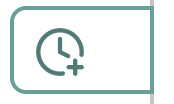 : autoaprovados
: autoaprovados -
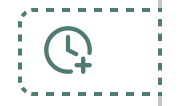 : requer aprovação
: requer aprovação
-
-
Clique no intervalo de horas extra que deseja adicionar à sua agenda. Será aberta a janela Adicionar horas extra.
-
Na janela Adicionar horas extra, selecione o horário inicial. O padrão é a hora de início do intervalo de tempo selecionado. A hora de Término será definida automaticamente com base na hora de início.
Lembre-se:
-
as horas extra devem se situar fora dos horários de turnos.
-
se você definiu um número máximo de horas em um dia ou uma semana
-
é possível trabalhar horas extra por apenas 15 minutos.
se você quiser aumentar o intervalo de horas extra além dos 30 minutos, se:
-
os intervalos de horas extra forem contínuos.
-
as validações definidas forem atendidas.
 Ver exemplo
Ver exemplo
Você selecionou um intervalo de horas extra aprovado automaticamente de 11:00 a 11:30. Você quer aumentar em 30 minutos as horas extra. Então, você insere a hora de Término como 12:00. A ampliação do período de horas extra terá êxito apenas quando:
-
o intervalo 11:30 a 12:00 estiver disponível para as horas extra.
-
o intervalo 11:30 a 12:00 de horas extra também for autoaprovado.
-
-
Clique em Adicionar. Dependendo do tipo de intervalo de horas extra selecionado, ele será adicionado à sua agenda ou enviado para aprovação.
É possível adicionar quantos intervalos de horas extra você quiser a partir dos intervalos disponíveis de horas extra. As horas extra adicionadas passarão a constar de sua agenda. Isso também abrange turnos noturnos.
Autoatendimento: solicitações de trocas automáticas
As trocas automáticas permitem refinar a sua agenda, ao trocar horas dos turnos. Você se desfaz de alguns intervalos do seu turno e assume um número igual de intervalos de fora dos seus turnos. Dessa maneira, o total de horas de trabalho continuará o mesmo. As trocas automáticas proporcionam um controle maior sobre os seus horários sem afetar a carga de trabalho geral. As trocas aceitas atualizam automaticamente a programação.
As trocas automáticas são automaticamente aprovadas e não necessitam do envolvimento por parte do gerente.
Todos os intervalos de trocas automáticas são de 30 minutos.
Se houver alguma solicitação pendente para um dia, slots não serão exibidos para esse dia.
Para adicionar o autoatendimento de troca automática:
-
Vá até Minha zona > Minha agenda
A troca automática está disponível nas visualizações diária e semanal.
-
Clique na caixa de seleção Autoatendimento, para ativar o menu suspenso a ela associado. Escolha Troca automática na lista de opções do menu suspenso Autoatendimento. Sua programação exibirá todos os intervalos disponíveis de trocas automáticas. Todos os intervalos são automaticamente aprovados.
-
Selecione um ou mais intervalos de trocas automáticas
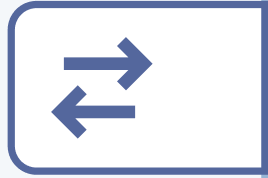 com base nas suas necessidades. Será aberta a caixa de diálogo Troca automática. É possível exibir aqui o número de intervalos removidos e adicionados para as trocas.
com base nas suas necessidades. Será aberta a caixa de diálogo Troca automática. É possível exibir aqui o número de intervalos removidos e adicionados para as trocas.Caso você queira limpar os intervalos selecionados, utilize Limpar para descartar os intervalos selecionados.
-
Clique em Avançar. É possível visualizar os intervalos disponíveis que podem ser assumidos em troca. Os intervalos exibidos estão fora dos turnos agendados, para garantir que o total de horas de trabalho não seja afetado.
Selecione os intervalos que quer assumir em troca.
É necessário adicionar o mesmo número de intervalos que foram removidos. Assim que você tiver terminado, o botão Solicitação estará ativado.
O ato de clicar em Voltar o levará de volta à caixa de diálogo anterior. Neste caso, os intervalos adicionados como troca serão limpos, se houver algum.
-
Clique em Solicitação. Caso todas as seleções se alinhem com as diretrizes configuradas, as trocas automáticas serão autoaprovadas. Os novos intervalos serão adicionados conforme os intervalos selecionados na página Minha agenda.
Será enviada uma notificação, caso uma troca automática seja aprovada ou recusada automaticamente. Por exemplo: o efetivo líquido foi alterado e o intervalo não está mais disponível, porém a solicitação já foi encaminhada.
Lembre-se que pode haver um ou mais agentes tentando trocar os mesmos intervalos que você. Os intervalos são designados por ordem de chegada. Nesses casos, é possível que você veja intervalos disponíveis para troca, mas a solicitação seja recusada automaticamente posteriormente, na etapa de validação.
Edição ou cancelamento de solicitações de autoatendimento
É possível editar ou cancelar as solicitações de autoatendimento pendentes na página Minha agenda.
Para cancelar ou editar as solicitações de autoatendimento pendentes:
-
Vá até a página Minha agenda.
-
Clique na solicitação pendente que deseja editar ou cancelar.
-
No menu, selecione Cancelar ou Editar.
-
Para cancelar todas as solicitações pendentes do dia, selecione Cancelar tudo, no alto da agenda.

